Chromecast Dongles -це ефективний варіант для доступу до функцій смарт-телевізора на телевізорах, що не має розумності . Ключі покладаються на підключення Wi-Fi для передачі відео та музики. Люди переживають випадки, коли ключі часто втрачають підключення до Wi-Fi , що може бути дратівливим досвідом при використанні гаджетів. Ми розглянемо можливі причини та рішення, чому ключі продовжують відключати від Wi-Fi .
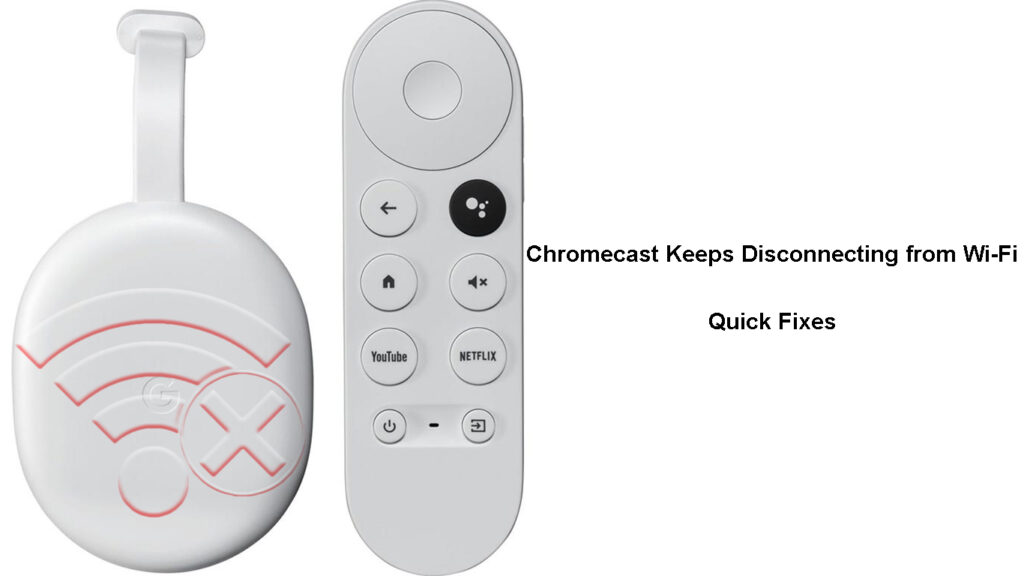
Чому Chromecast продовжує відключити?
Є різні причини, чому це може статися. Одне полягає в тому, що з мережею Wi-Fi можуть виникнути проблеми . Або сигнал слабкий , або пристрій блокується від з'єднання мережі Wi-Fi .
Втручання сигналу з інших джерел, таких як мікрохвильова піч або монітор немовляти, також може возитися з вашими будинками Wi-Fi-сигналом .
Також може бути те, що маршрутизатори або прошивка Chromecasts застаріла , що спричиняє проблеми несумісності між пристроями. Програмна помилка також може спричинити проблеми за допомогою сигналу Wi-Fi.
Нижче наведені подальші причини та рішення, які ви можете спробувати нормально працювати з Chromecast.
Як виправити Chromecast, продовжує відключити
Перевірте положення хромекастового ключа
Сигнал Wi-Fi може транслюватись лише на невеликій відстані і все ще працювати ефективно. Якщо Chromecast занадто далеко від маршрутизатора або точки доступу , сигнал Wi-Fi буде слабким , і у вас не буде стабільного Wi-Fi-з'єднання .
Тому спробуйте зменшити відстань між ключем Chromecast та вашим маршрутизатором, щоб Chromecast отримав надійний сигнал Wi-Fi. Ідеальна рекомендація на відстані між маршрутизатором та ключем Chromecast становить 15 футів .
Також переконайтеся, що маршрутизатор та хромекаст знаходяться в прямому зорі, щоб уникнути зайвих перебоїв сигналу. Отже, якщо ключа стоїть за телевізором, винесіть його на фронт. Або розмістити там, де між маршрутизатором та хромекастом нічого не буде.
Зменшити перешкоди бездротового сигналу
Інші пристрої у вашому домі або навколо нього також можуть бути тому, чому Chromecast продовжує скидати свій сигнал Wi-Fi . Такі пристрої, як дитячі монітори, та мікрохвильова піч, що передають частоти, майже схожі на сигнал Wi-Fi, спричинить шум, що впливає на сигнал Wi-Fi.
Bluetooth та інші сигнали Wi-Fi від сусідів також можуть бути проблемою. Тому, якщо будь -які інші бездротові пристрої не потребують підключення, відключіть їх. Крім того, не забудьте відключити свої бездротові трансляції, щоб не було втручання у ваш сигнал Wi-Fi.
Зменшити перешкоди Wi-Fi
Ви також можете перенести маршрутизатор , телевізор та Chromecast в інший куточок кімнати, якщо сусіди Wi-Fi-сигнал занадто сильний там, де згадані пристрої наразі розташовані.
Скануйте наявні мережі Wi-Fi та переконайтеся, що немає іншого сигналу Wi-Fi, який поділяє SSID з вашим сигналом. Якщо інші мережі поділяють ім’я з вашим, змініть свій Wi-Fis SSID на щось інше.
Перезавантажте свої пристрої
Простий перезапуск може допомогти заново переналаштувати себе Chromecast , вирішуючи, таким чином, будь-яку несправність системи, яка могла б змусити її погано поводитися з Wi-Fi.
Ви можете перезапустити ключ через додаток Google Home , або ви можете відключити ключ від джерела живлення. Зауважте, що відключення ключа від порту HDMI без відмови від джерела живлення не перезавантажує його.
Як перезапустити Chromecast за допомогою Google TV
Перезапустити за допомогою програми
- Якщо припустити, що у вас вже встановлено додаток, переконайтеся, що він використовує той самий обліковий запис Google, що і ключ Chromecast.
- Потім відкрийте додаток і торкніться плитки Chromecast Dongle з відображених плиток пристрою.
- Далі перейдіть до Налаштування> Більше налаштувань та торкніться трьох вертикальних крапок, а потім натисніть на перезавантаження.
- Зачекайте, коли Chromecast перезавантажується, і як тільки це буде зроблено, знову підключіть його до Wi-Fi і спостерігайте, чи все ще він випадково падає з мережі.
Як перезапустити Chromecast 3.0 через додаток Google Home
Використання Chromecast за допомогою Google TV Goice Remote
- Перейдіть до Google TV, а потім виберіть піктограму профілю у верхньому правому куті екрана.
- Потім навігація налаштувань> Система> Перезапустіть і підтвердьте свій вибір, натиснувши перезапуск.
Як перезапустити chromecast ultra 4k
Розрізання живлення до ключа
Ви можете вибрати відпустку шнура живлення Chromecast з виходу і чекати щонайменше на хвилину, коли він розсіює будь -яку залишкову потужність.
Через хвилину підключіть його до джерела живлення та телевізора/монітора та перевірте, чи проблема зберігається.
Також перезапустіть маршрутизатор у випадку, якщо це походження проблем зв’язку . Найшвидший спосіб перезапустити маршрутизатор - це відключити його від розетки електроенергії та підключити його через щонайменше одну хвилину. Переконайтесь, що ви дотримуйтесь інструкцій виробників маршрутизаторів, якщо є якісь життєво важливі кроки, ви не повинні пропускати.
Підключіть Chromecast до іншої мережі Wi-Fi
Іноді може бути, що мережа Wi-Fi з певного маршрутизатора має проблему . Хоча Chromecast Dongles, як і 2 -е покоління, сумісні як з діапазоном 2,4 ГГц , так і з 5 ГГц, вони, як правило, погано поводиться при підключенні до смуги 5 ГГц.
Припустимо, у вас є подвійний маршрутизатор ; Підключіть ключ Chromecast до SSID 2,4 ГГц і перевірте, чи Wi-Fi перестає падати. SSID 5 ГГц зазвичай мають номер 5 у імені Wi-Fi, але перевіряйте налаштування маршрутизаторів на правильному SSID 5 ГГц.
Ви можете змінити мережі Wi-Fi Chromecast через додаток Google Home. Просто забудьте поточний Wi-Fi SSID, запустивши додаток Google Home, натиснувши та тримаючи плитку Chromecast.
Потім навігація інформації про пристрої> Wi-Fi Network> Забудьте мережу Wi-Fi.
Потім ви будете перенаправлені на головний екран, де ви можете підключити ключ до нової мережі Wi-Fi .
Як підключити Chromecast до іншої мережі Wi-Fi
Заводські скидання Chromecast та маршрутизатор
Якщо ключа все ще відключається від Wi-Fi , ви можете вдатися до його скидання та маршрутизатора, щоб усунути будь-які помилки, що впливають на підключення Wi-Fi. Скидання на заводській мові також очистить будь -які налаштування у ваших гаджетах, які можуть спричинити несумісність між маршрутизатором та ключем Chromecast.
Ви можете вручну скинути ключ , натиснувши і тримаючи кнопку скидання на ключі, поки його світлодіод не спалахне червоним (ключа першого покоління) або помаранчевого (для 2 -го покоління, Chromecast 3 -го покоління або Chromecast Ultra) та жовтого кольору для хромів з Google TV.

Ви дізнаєтесь, що це скидання, коли світлодіодні світильники суцільні білі (не моргаючи білими ). Зачекайте, коли скидання завершиться та встановіть ключ знову.
Як заводські скидання хромекту за допомогою Google TV
Також скиньте маршрутизатор, щоб усунути можливість того, що це питання. Більшість маршрутизаторів мають кнопку скидання на задній панелі, яку вам потрібно використовувати скріпку для доступу.

Оновіть прошивку маршрутизаторів
Зв'язок Wi-Fi може бути випаданням через проблему на кінці маршрутизаторів . Оновлення прошивки зазвичай містять вдосконалення послуг та виправлення помилок, які можуть бути корисними в таких ситуаціях.
Рекомендоване читання: Як підключити Chromecast до нової мережі Wi-Fi? (Покрокові інструкції)
Тому підтвердьте, що ваш маршрутизатор працює на останній прошивці через сторінку управління маршрутизатором. Якщо у вас є проблеми з оновленням прошивки , проконсультуйтеся з посібником з маршрутизаторів для отримання детальних інструкцій.
Оновлення прошивки для Chromecast Combles зазвичай автоматичні.
Оновлення прошивки маршрутизаторів Netgear через додаток Nighthawk
Оновлення зі старого ключа
Якщо у вас є ключі старшого покоління та сучасний маршрутизатор, ви можете зіткнутися з проблемами під час підключення до Wi-Fi. Проблеми виникають через те, що системи завжди розвиваються та включають нові функції. На жаль, деякі з цих нових функцій можна підтримувати лише новими пристроями, які мають апаратні можливості.
Тому оновіть до Google Chromecast за допомогою Google TV Dongle, оскільки він має всі необхідні функції. Крім того, оновіть свій маршрутизатор, якщо він застарілий , щоб уникнути таких проблем, як нестабільні підключення Wi-Fi .
Використовуйте розширювач HDMI
Chromecast першого покоління Chromecast поставляється з розширювачем HDMI, який ви можете використовувати для зменшення перешкод Wi-Fi. Переконайтесь, що ви використовуєте розширювач, який прийшов разом із ключем, і всі кабелі, які поставляються з ключем.
Використання сторонніх кабелів також може перервати бездротовий сигнал, що змушує його постійно падати.
Використовуйте Chromecast з Ethernet
Пристрої Chromecast мають адаптер, який дозволяє їм підключитися до Інтернету за допомогою Ethernet -з'єднання . Адаптер працює як адаптер живлення та адаптер Ethernet.

Підключіть кабельний кінець адаптера до порту живлення на ключі Chromecast, а потім підключіть кабель Ethernet до порту адаптерів Ethernet.
Далі підключіть інший кінець кабелю до порту локальної мережі на маршрутизаторі та підключіть адаптер у розетку живлення.
Після налаштування адаптера та маршрутизатора ви можете спробувати використовувати Chromecast для передачі відео , і він спрацює, якщо маршрутизатор має підключення до Інтернету.
Висновок
Chromecast ключі часто відключаються від Wi-Fi з, здавалося б, не видимі причини. Проблема може бути з пристроями, які полегшують належну роботу ключа, тобто телебачення, маршрутизатора та самого Chromecast. Якщо пропозиції тут не допоможуть, зверніться до підтримки клієнтів Googles для подальшої допомоги.
Однак не чекайте нових пропозицій; Натомість опублікуйте свою проблему на сторінці довідки спільноти Chromecasts. Інші користувачі, які, можливо, зіткнулися з проблемою, і виявили, що рішення будуть готові допомогти. Якщо клюй зберігається з проблемами, подумайте про обмін на новий.
